Sveiki atvykę į išsamią "Canva" pamoką! Šiame vadove sužinosite, kaip kuo geriau išnaudoti "Canva" prietaisų skydelį, ypač kairįjį sąsajos stulpelį. Canva siūlo daugybę funkcijų ir šablonų, kurie gali padėti kurti kūrybiškus dizainus, pavyzdžiui, prezentacijas, socialinės žiniasklaidos pranešimus ir dar daugiau. Nesvarbu, ar esate pradedantysis, ar patyręs dizaineris, šiame vadove rasite vertingų įžvalgų ir patarimų.
Pagrindinės žinios
- Kairiajame "Canva" prietaisų skydelio stulpelyje yra prieiga prie įvairių šablonų ir funkcijų.
- Galite kurti ir tvarkyti projektus, kad galėtumėte sekti savo dizainus.
- Su "Canva" galite kurti savo prekės ženklo dizainą su pasirinktiniais logotipais ir spalvų paletėmis.
- Funkcija "Smart Mockups" suteikia galimybę lengvai demonstruoti savo dizainus realiomis aplinkybėmis.
- Galite pakviesti savo komandą dirbti kartu prie projektų.
Žingsnis po žingsnio vadovas
Naudotojo sąsajos apžvalga
Atidarę "Canva" pirmiausia pamatysite pagrindinę sąsają. Ją sudaro kelios sritys, tačiau čia sutelksime dėmesį į kairįjį stulpelį. Čia rasite įvairių parinkčių, kurios palengvina prieigą prie šablonų ir funkcijų.
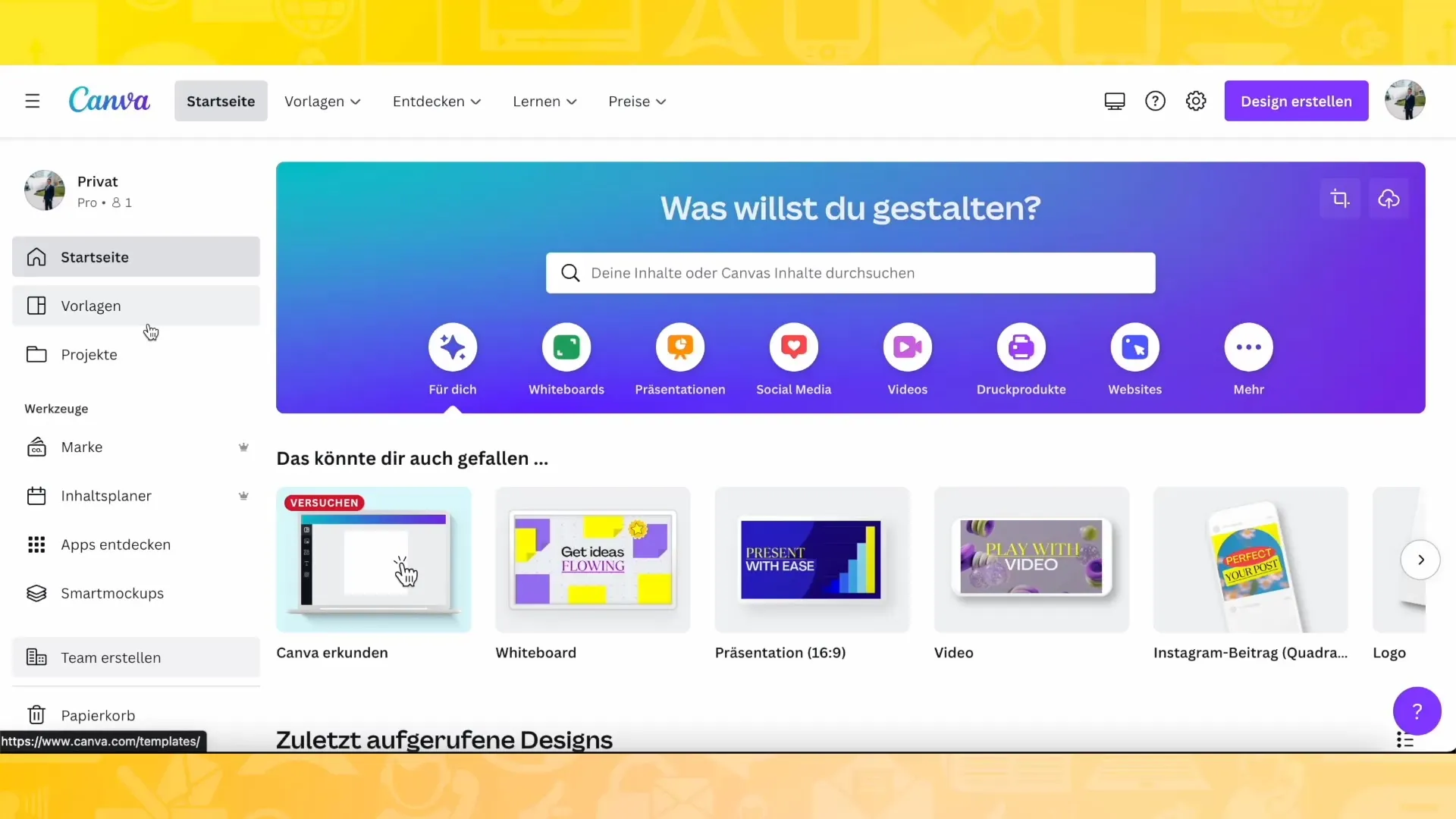
Naudojimasis šablonais
Kairiajame stulpelyje turite tiesioginę prieigą prie daugelio skirtingų šablonų. Spustelėkite skyrių "Šablonai" ir ištyrinėkite visą dizaino galimybių visatą.
Čia rasite tokias kategorijas kaip "Verslas", "Socialinė žiniasklaida" ir daug kitų įdomių temų. Spustelėję kategoriją, pavyzdžiui, "Verslas", būsite nukreipti į subkategorijas su konkrečiais šablonais.
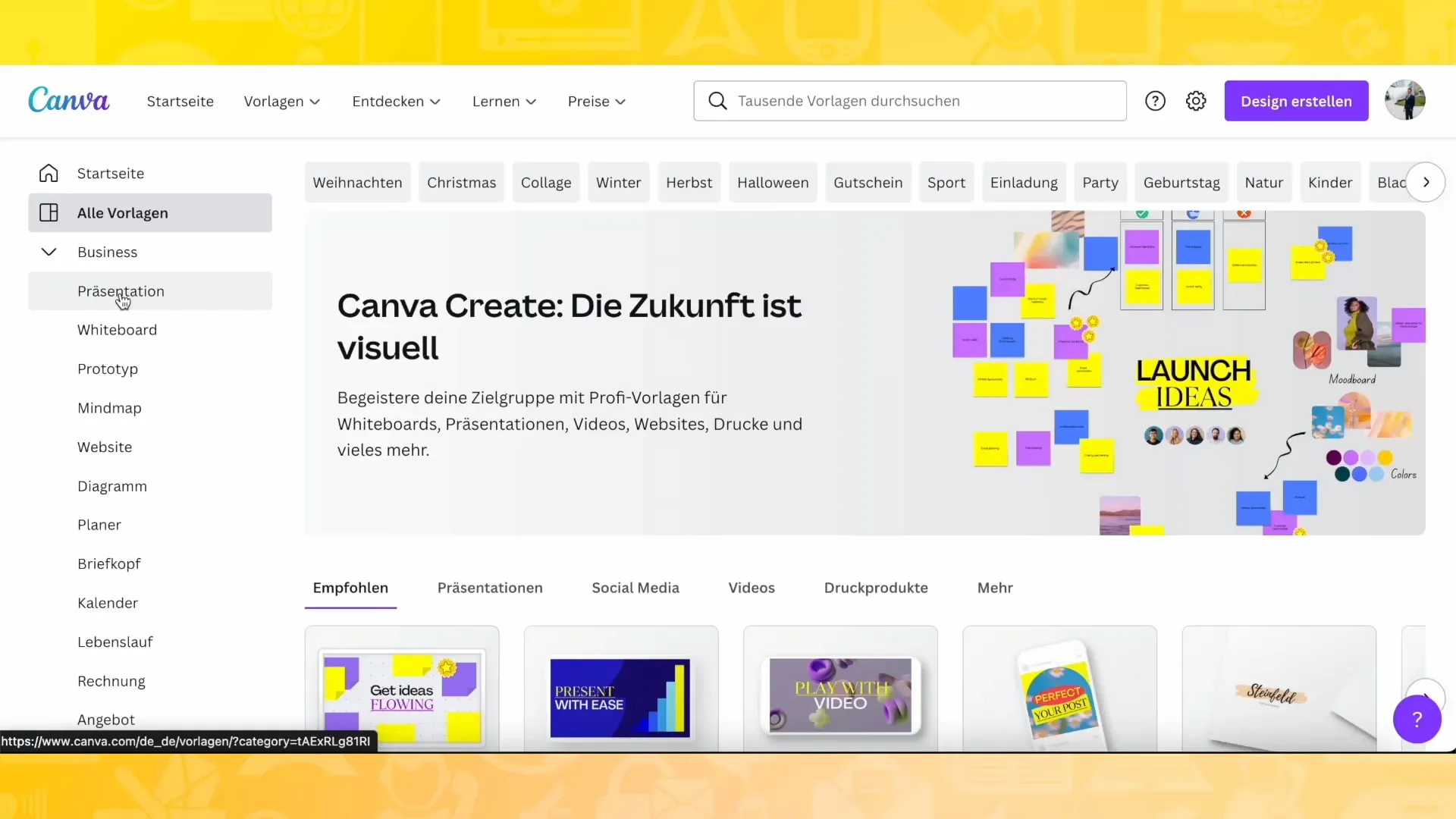
Pristatymų šablonai
Ypač naudinga funkcija - didelis pristatymų šablonų pasirinkimas. Jei spustelėsite "Presentation", jums bus pateiktas įspūdingas šablonų pasirinkimas.
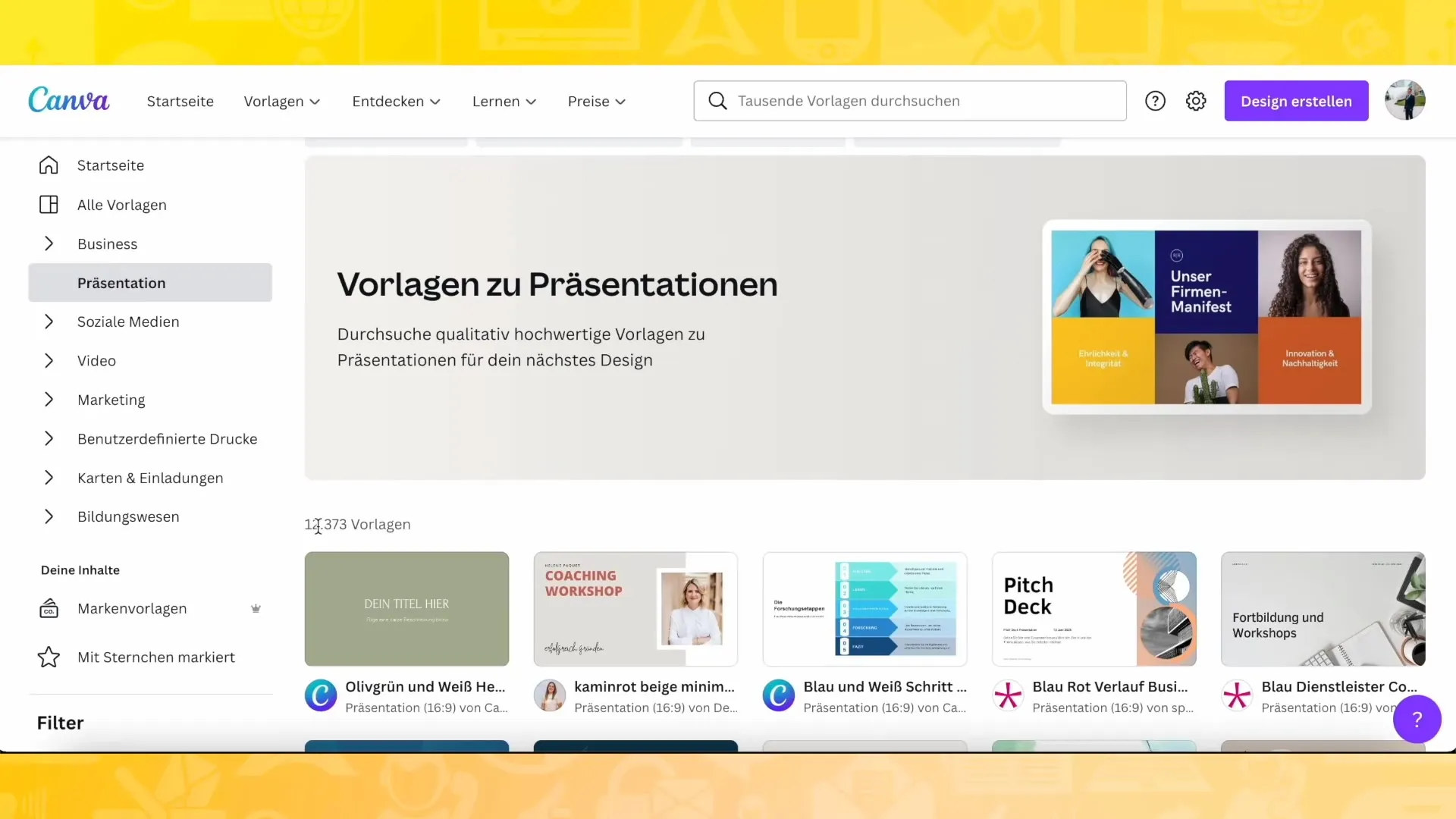
Galite rinktis profesionalų, žaismingą ir minimalistinį dizainą. Taigi visada rasite savo poreikius puikiai atitinkantį šabloną.
Kiti medijos formatai
Be prezentacijų, "Canva" taip pat siūlo šablonus, skirtus įvairioms socialinės žiniasklaidos priemonėms, pavyzdžiui, "Instagram", "Facebook" ir kt. Čia galima rasti šimtus tūkstančių šablonų, todėl galėsite greitai įgyvendinti savo dizaino idėjas.
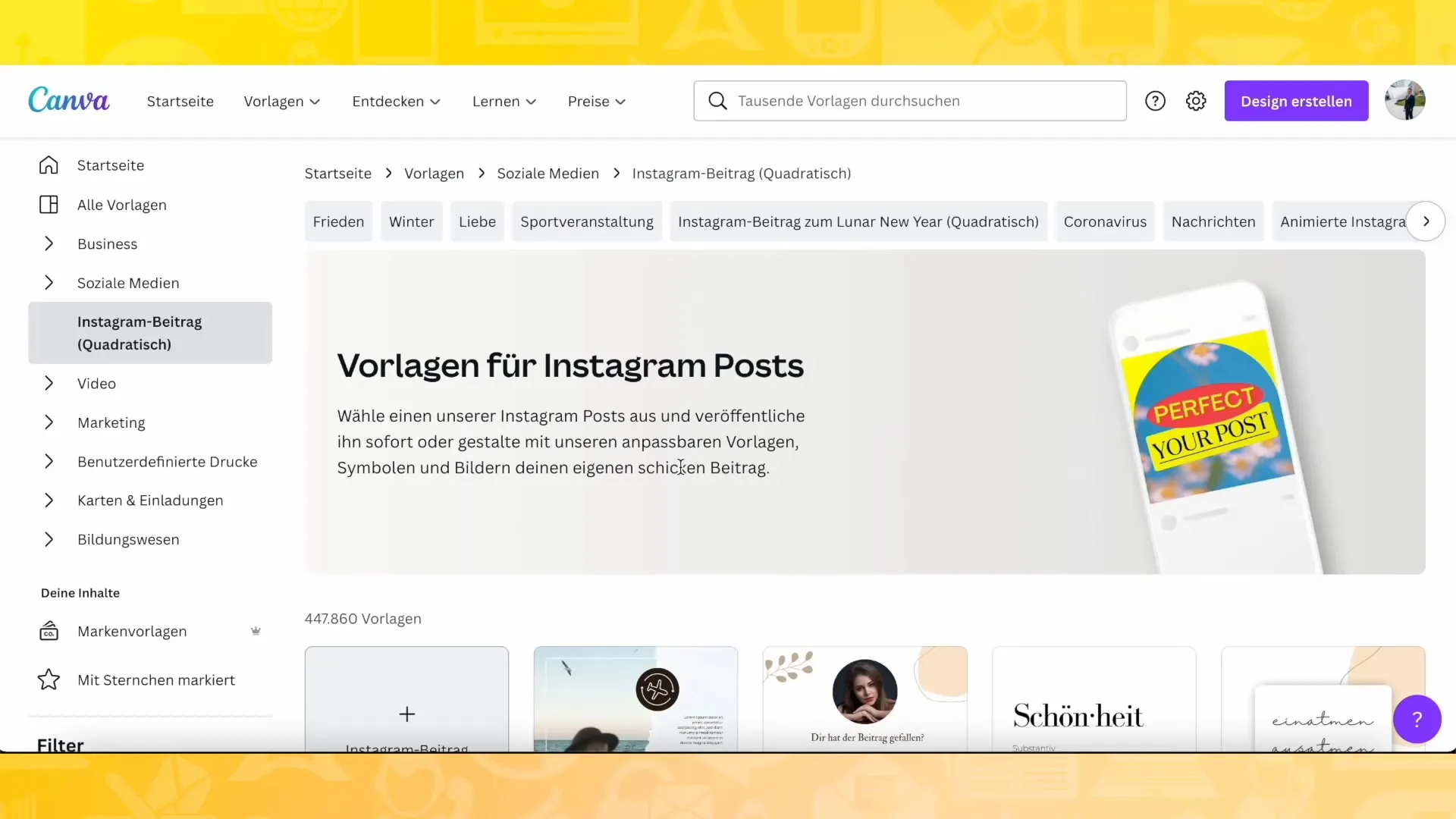
Jei jums reikia konkretaus šablono, galite tiesiog pasirinkti jūsų poreikius atitinkančią kategoriją.
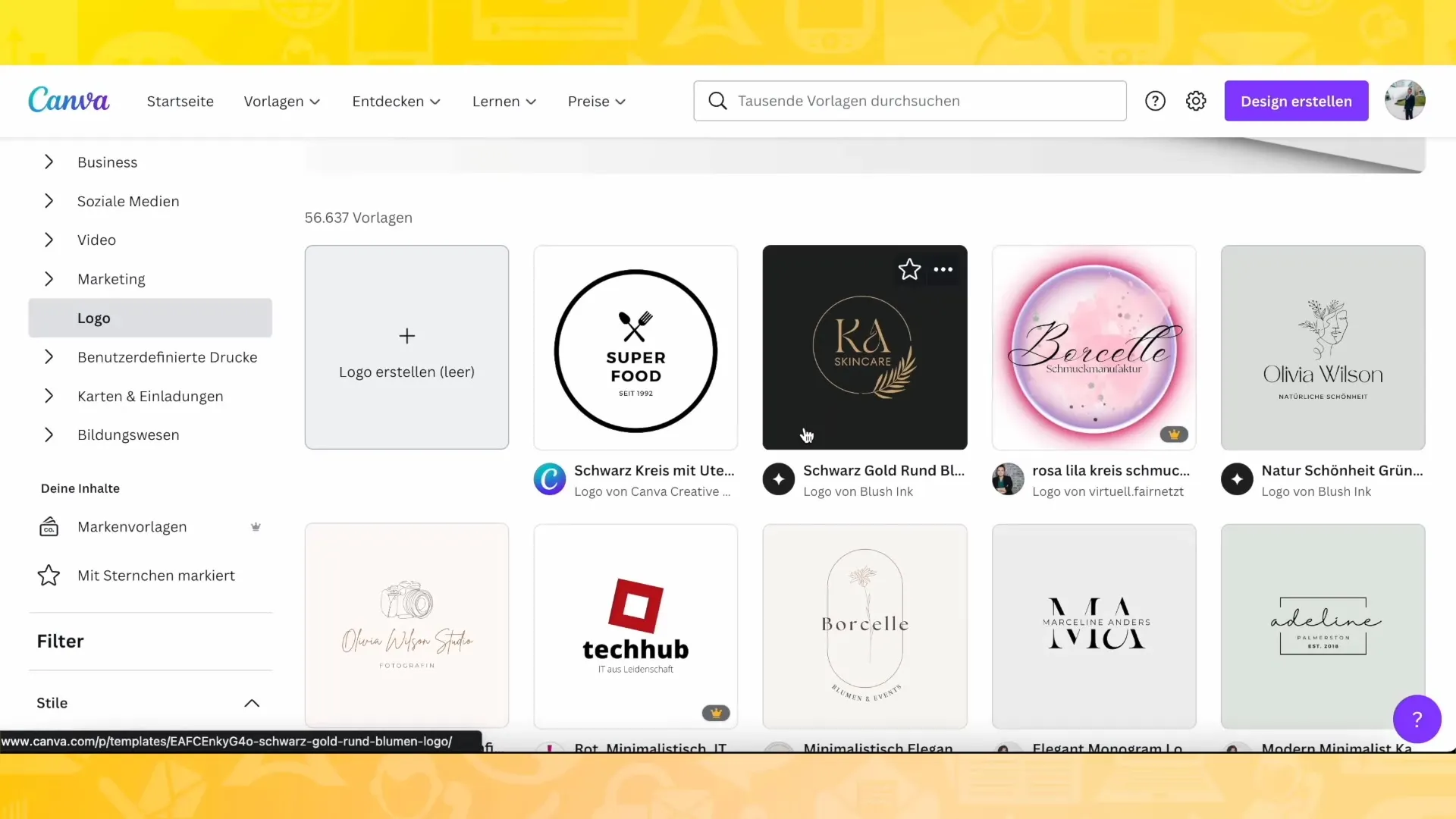
Kurkite projektus
Norėdami sekti savo dizainus, kairiajame stulpelyje galite kurti naujus projektus. Norėdami tai padaryti, spustelėkite pliuso simbolį ir pridėkite naują aplanką.
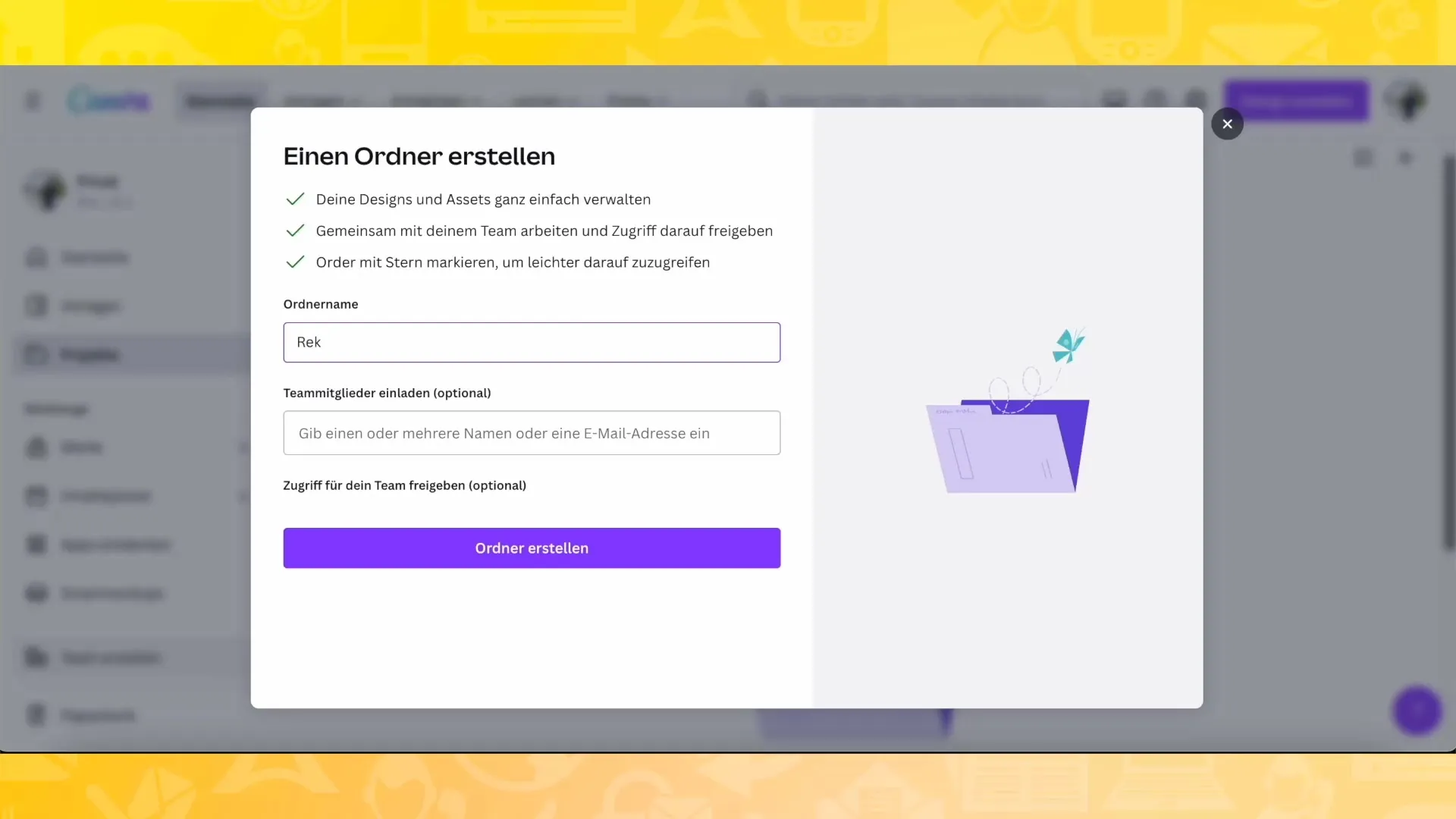
Pavyzdžiui, galite sukurti atskirus aplankus skirtingiems socialinės žiniasklaidos kanalams. Vienas aplankas galėtų vadintis "Kelionės", kitas - "Maisto gaminimas".
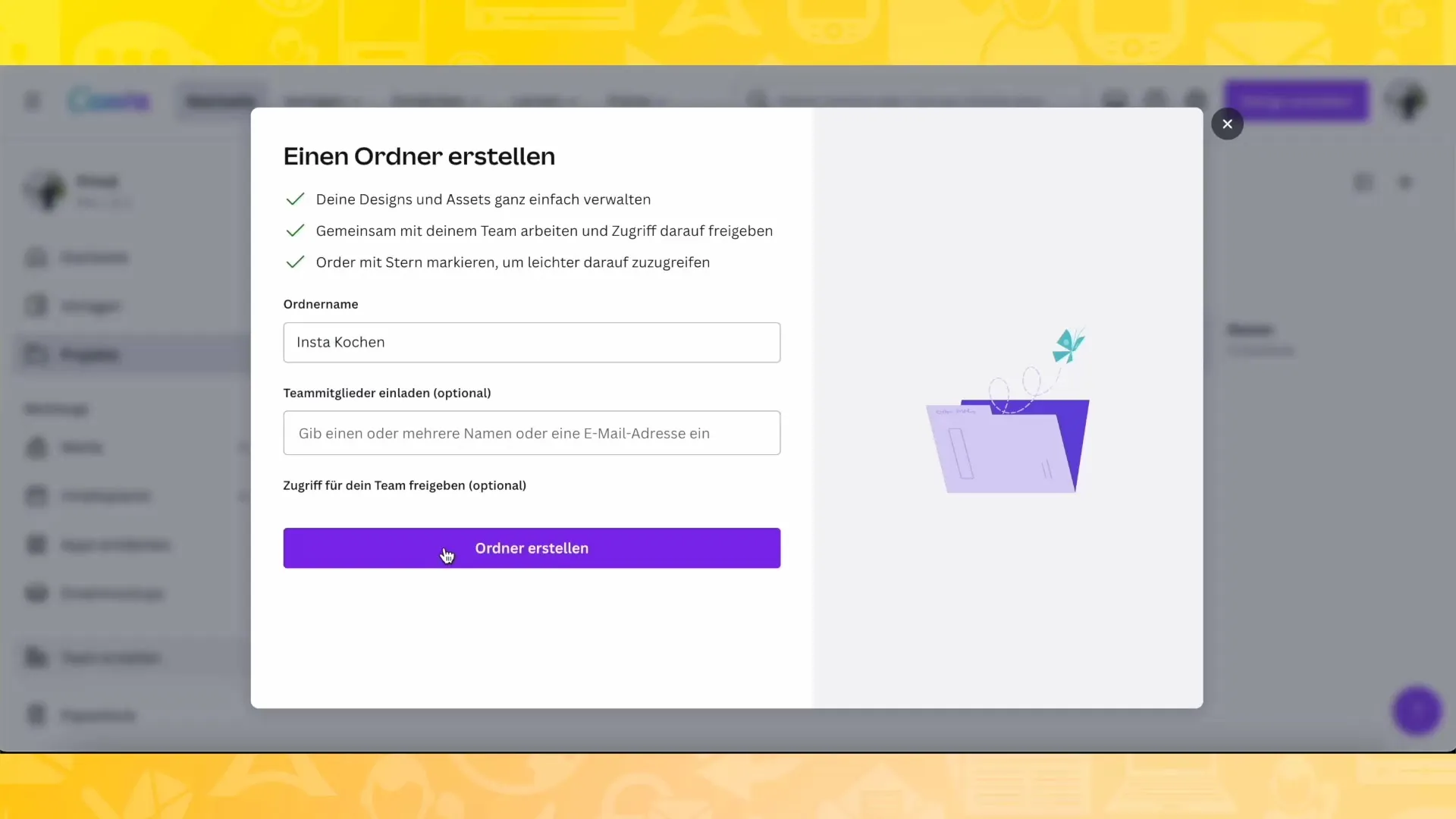
Prekės ženklo kūrimas
Jei norite sukurti prekės ženklą, "Canva" siūlo galimybę čia pridėti savo logotipą ir individualias spalvų paletes. Taip lengviau sukurti nuoseklų dizainą.
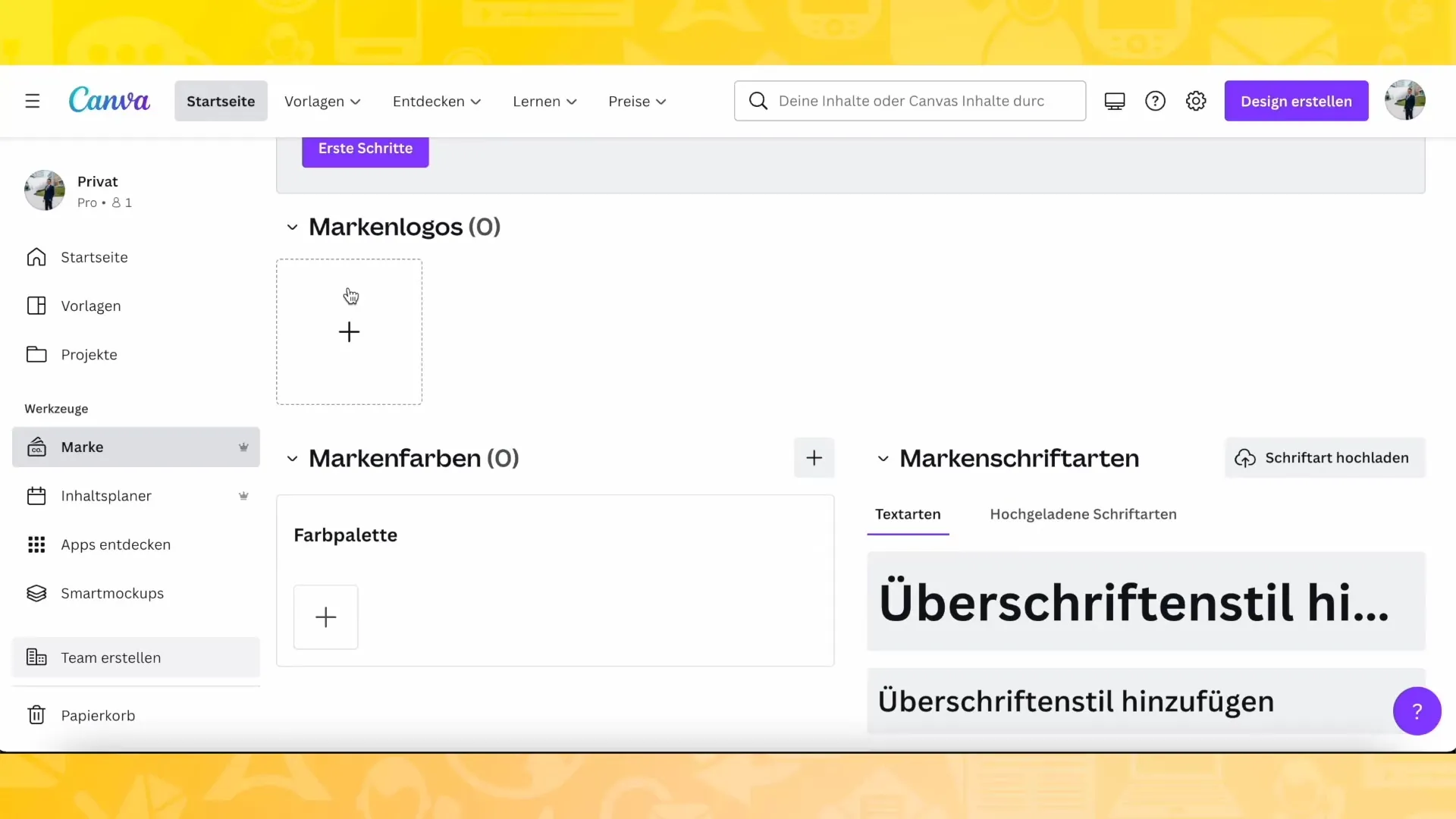
Taip pat galite įkelti šriftus arba rinktis iš šriftų, kad savo prekės ženklui suteiktumėte asmeninį atspalvį.
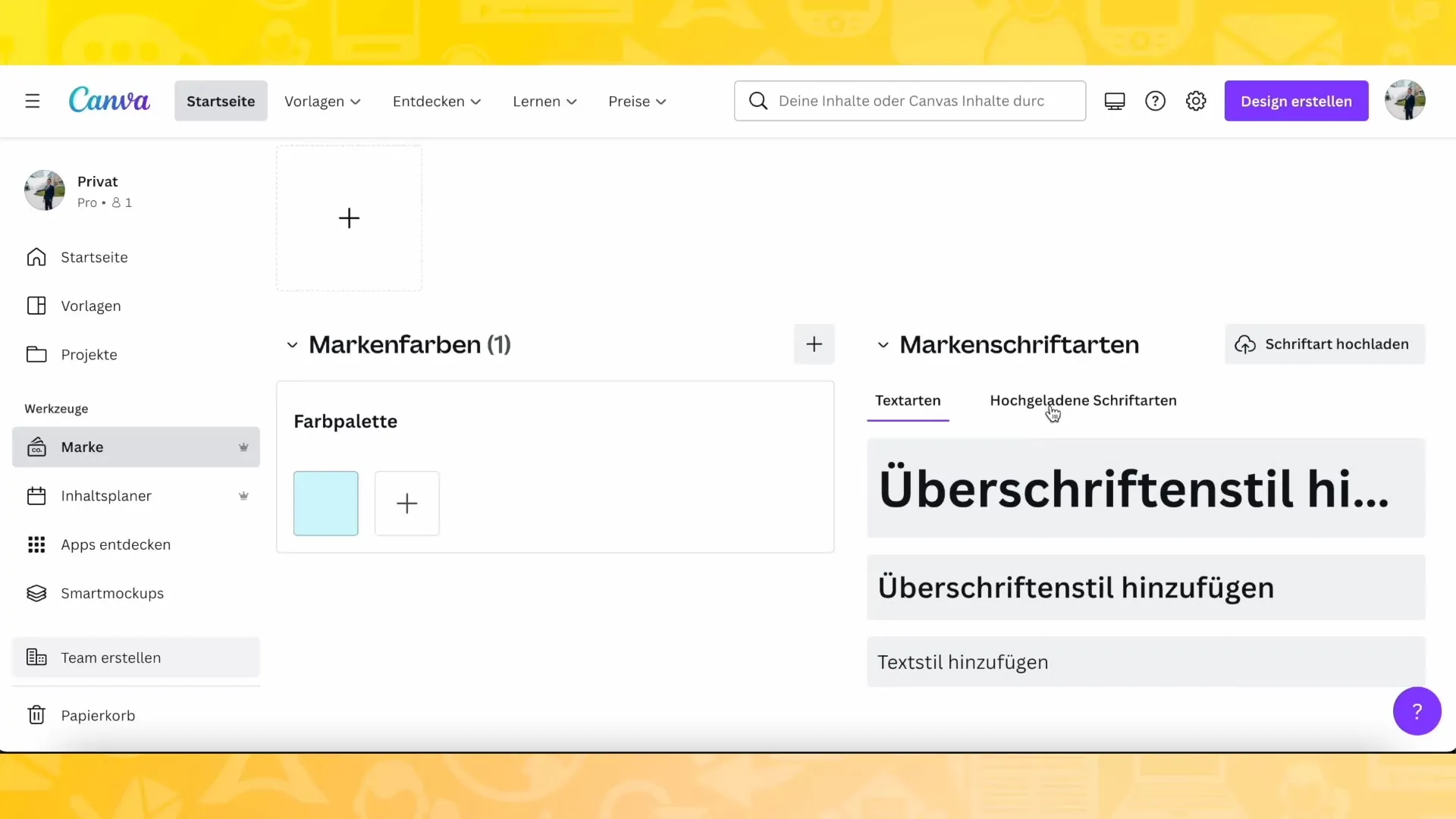
Įrašų publikavimo planavimas
Dar viena naudinga "Canva" funkcija - galimybė planuoti pranešimus. Pavyzdžiui, jei valdote "Instagram" paskyrą, galite iš anksto kurti pranešimus ir skelbti juos tam tikru laiku.
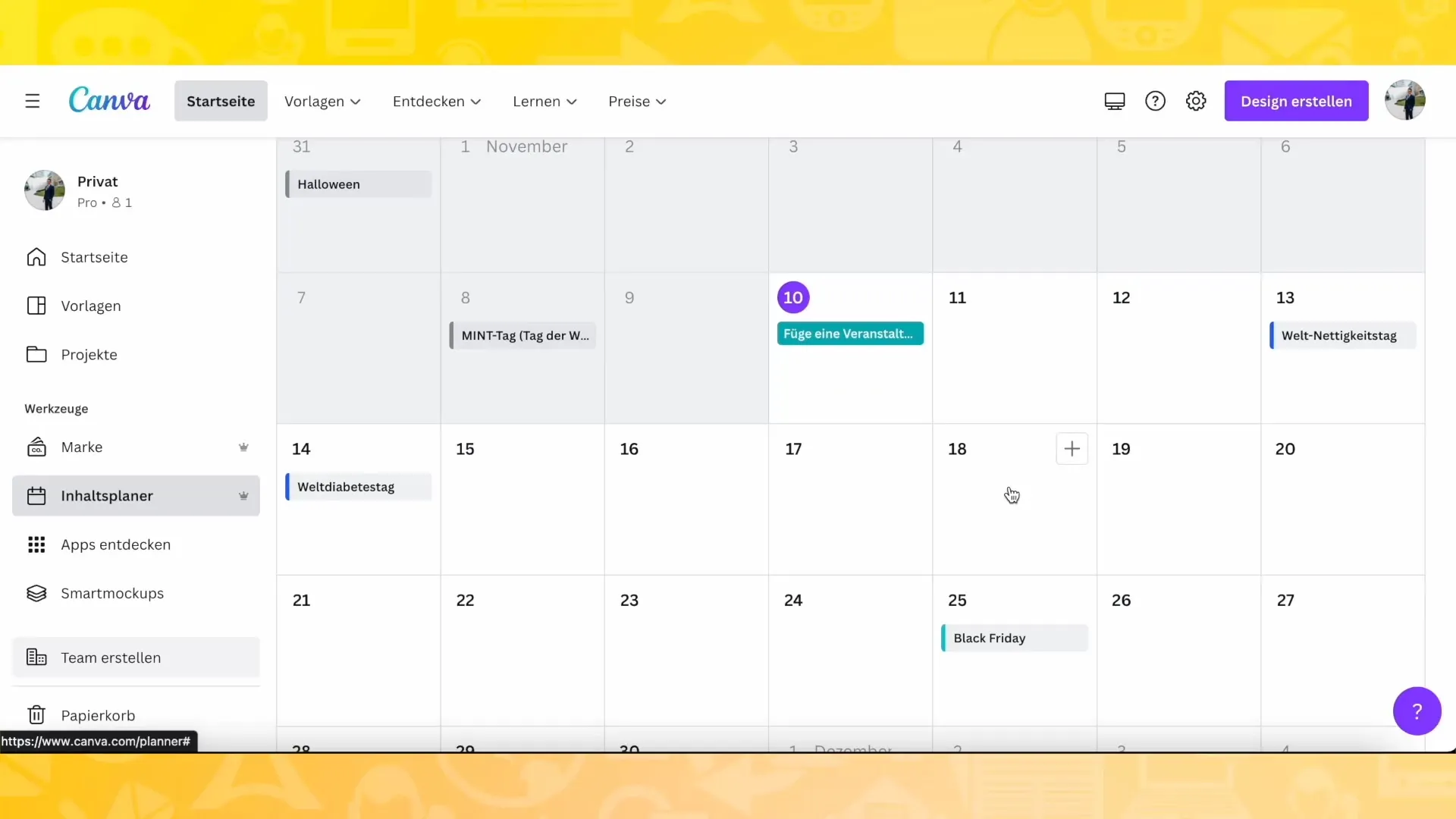
Pavyzdžiui, per vieną dieną galite paruošti 20 pranešimų ir automatiškai juos paskelbti norimu laiku.
Palaikymas naudojant programėles
Canva taip pat siūlo įvairias pagalbines programėles, pavyzdžiui, QR kodų generatorių. Šios priemonės leidžia kurti QR kodus, kuriuos galite naudoti savo projektuose.
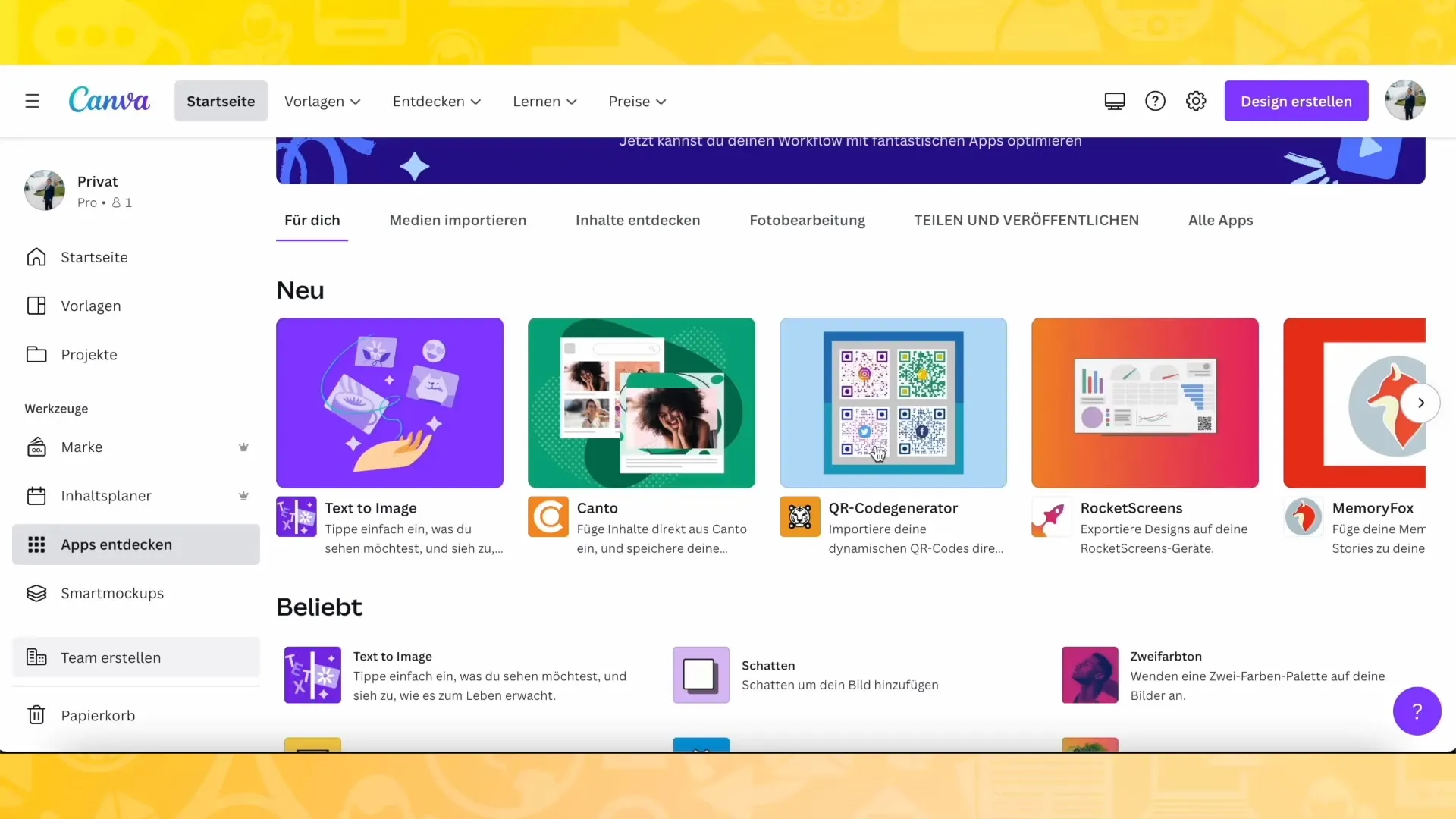
Išmanieji maketai
Viena ypač įdomi funkcija yra "Smart Mockups" funkcija. Ši funkcija suteikia galimybę savo dizainą pateikti ant įvairių gaminių, pavyzdžiui, puodelių, mobiliųjų telefonų ir kt.
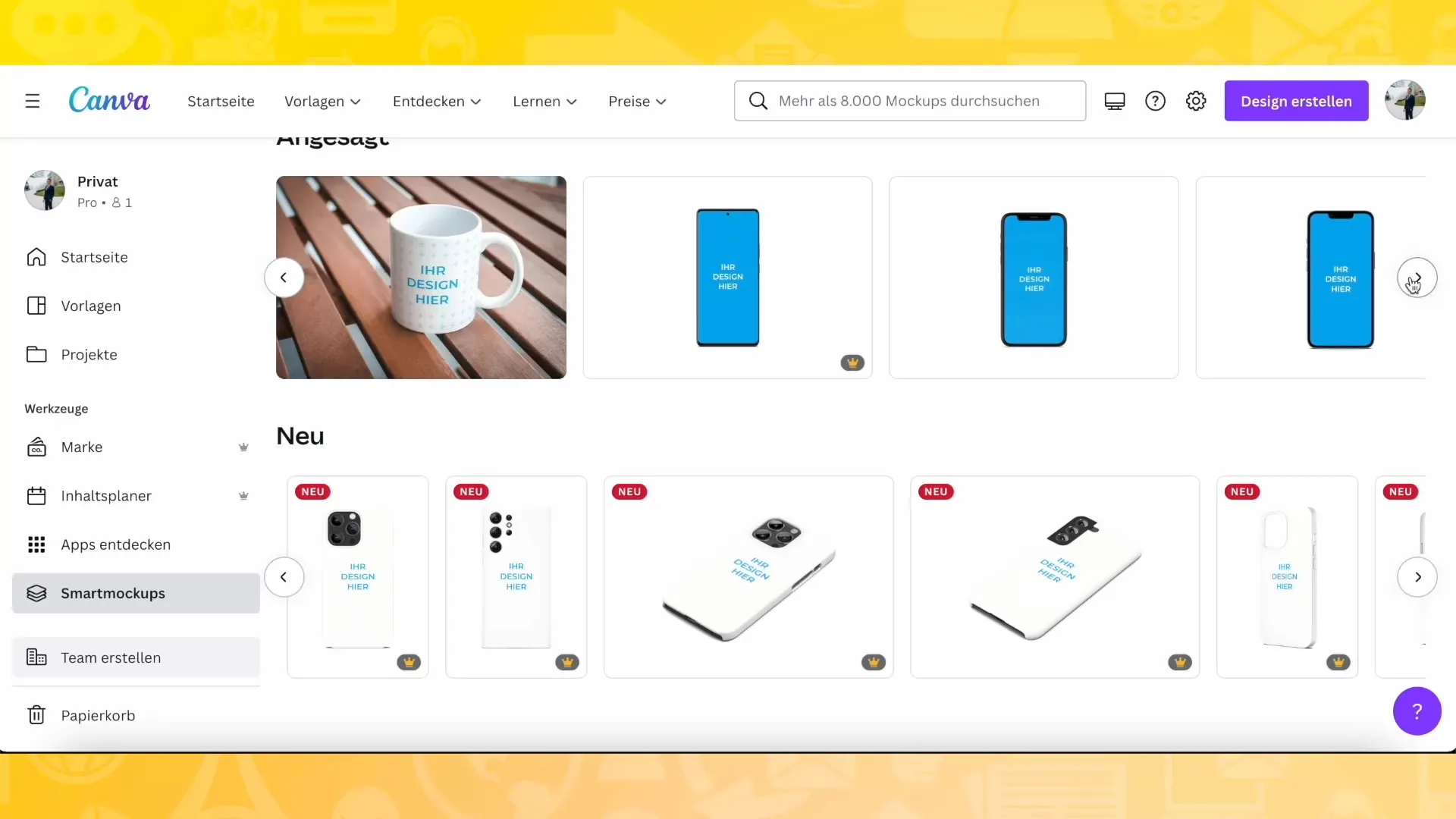
Ant gaminio galite uždėti paveikslėlį ir parodyti, kaip jis atrodo iš tikrųjų, o tai ypač naudinga parduodant gaminius internetu.
Komandinis darbas "Canva
Jei dirbate su komanda, galite pakviesti jos narius kartu dirbti prie projektų. Tai veikia panašiai kaip tokiose platformose kaip "Spotify" ar "Netflix".
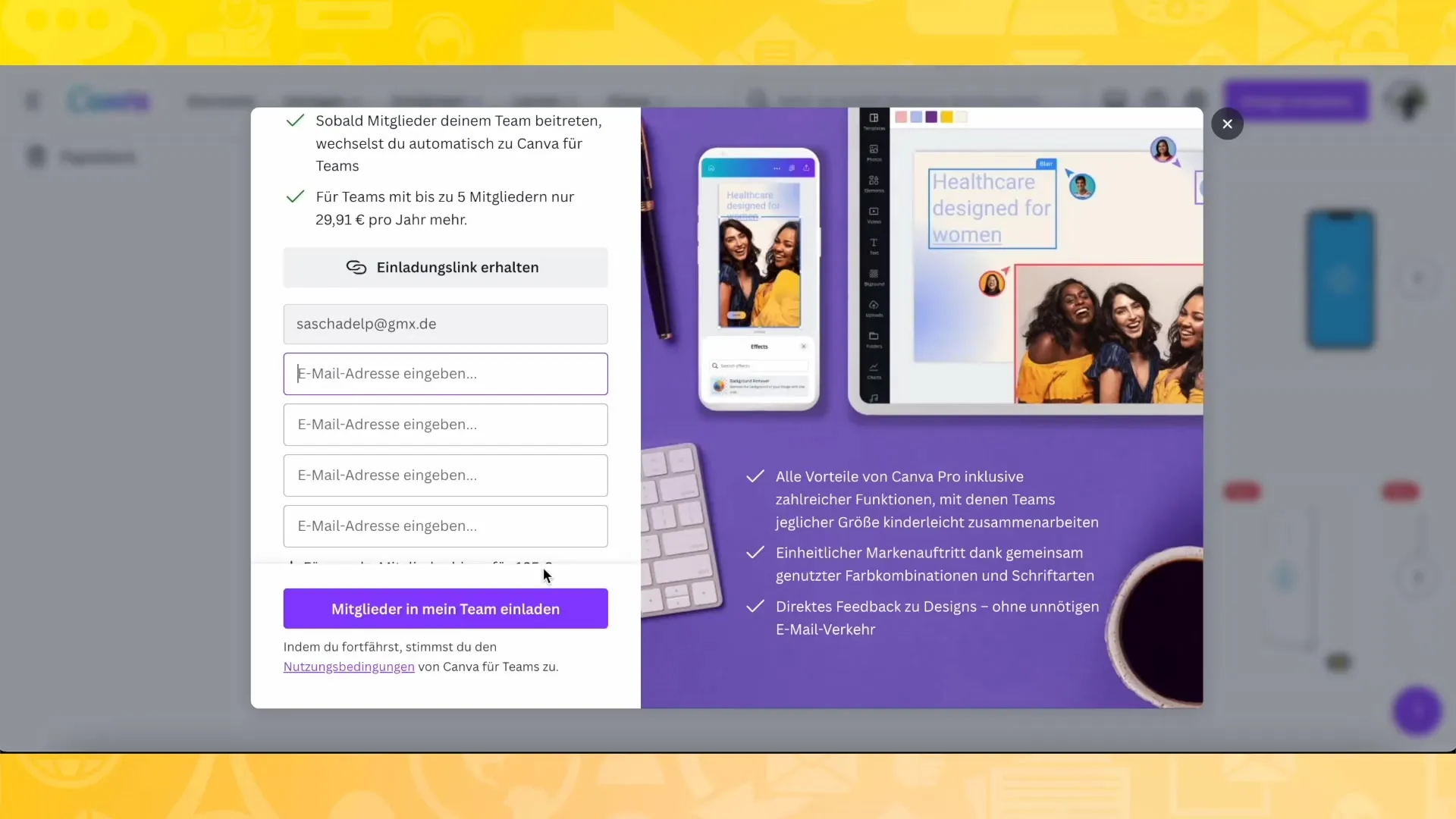
Taip galite dalytis savo projektais su kitais ir dirbti prie jų kartu.
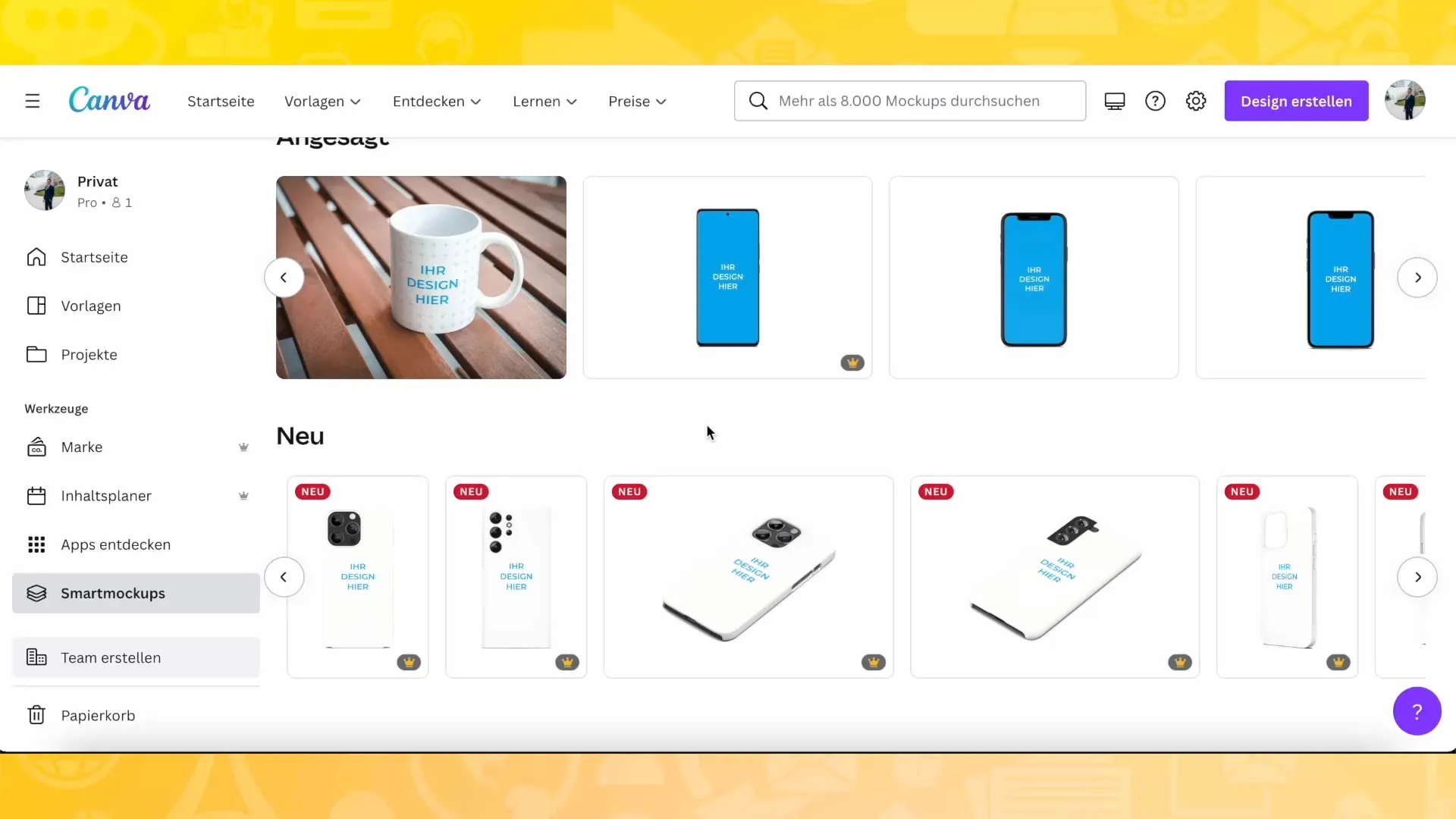
Apibendrinimas
Šioje pamokoje sužinojote, kaip susigaudyti "Canva" prietaisų skydelyje, esančiame kairiajame stulpelyje. Pamatėte, kaip naudotis šablonais, kurti projektus, kurti savo prekės ženklo dizainą ir bendradarbiauti su komanda. Canva siūlo daugybę funkcijų, kurios padės jums įgyvendinti kūrybines idėjas.
Dažniausiai užduodami klausimai
1. Kaip "Canva" rasti šablonus? Šablonus galite rasti spustelėję kairiajame stulpelyje ir tada spustelėję "Šablonai".
2. Ar galiu "Canva" naudoti savo spalvas ir šriftus? Taip, galite įkelti savo spalvas ir šriftus ir naudoti juos savo projektuose.
3. Kaip suplanuoti pranešimus "Instagram"?Naudodami "Canva" funkciją "Publikuoti", galite iš anksto sukurti pranešimus ir paskelbti juos tam tikru laiku.
4. Kas yra išmaniosios maketų kopijos? Išmaniosios maketų kopijos leidžia rodyti savo dizainą ant tikroviškai atrodančių produktų vaizdų, kad jie taptų vaizdingesni.
5. Ar galiu bendradarbiauti su kitais "Canva"? Taip, galite pakviesti komandos narius kartu dirbti su projektais "Canva".


